포토샵에서 멋진 이미지를 만드는 것은 가끔 도전일 수 있습니다. 그러나 빠르고 효과적으로 다른 금속 표면을 금으로 변신시키는 방법을 배우고 싶다면 여기에 딱 맞아요. 이 안내서에서 진은, 알루미늄 및 기타 기질이 좋지 않은 금속을 매력적인 금빛으로 변환하는 방법을 보여드릴게요. 몇 가지 지그 재조정을 통해 당신의 이미지에 고상한 터치를 더하는 인상적인 결과를 얻을 수 있습니다.
주요 인사이트
- 메탈을 금으로 만들기 위해서는 포토샵의 지그 곡선을 사용하는 것이 중요합니다.
- 색상 채널(빨강, 녹색 및 RGB)을 조정하여 다양한 금색과 대조를 얻을 수 있습니다.
- 조정은 고정적이지 않으며 언제든지 변경하여 완벽한 금 룩을 얻을 수 있습니다.
단계별 안내
1. 문서 열고 레이어 준비하기
먼저 포토샵에서 원하는 이미지를 엽니다. 이 예제에서는 은색 표면을 사용하겠습니다. 편집하려는 레이어를 선택했는지 확인하세요.
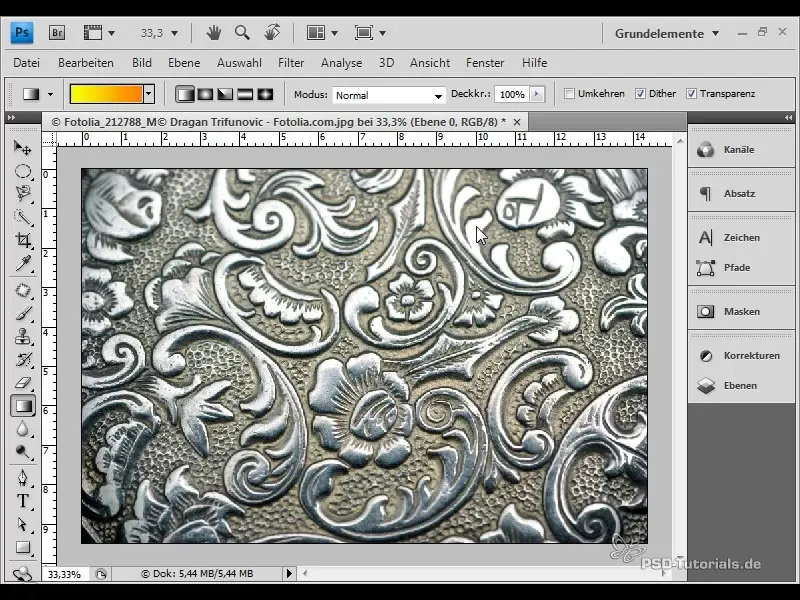
2. 지그 곡선 호출
금 룩을 얻기 위해 교정 창을 열고 지그 곡선을 선택하세요. 이는 "레이어" 및 "새 조정 레이어"에서 메뉴에서 찾을 수 있습니다. 지그 곡선은 색상 보정 및 조정을 위한 강력한 도구입니다.
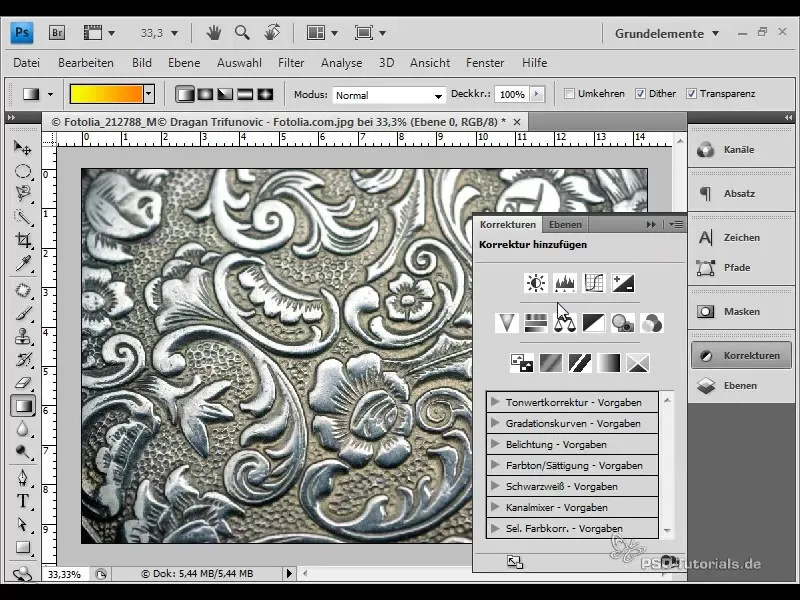
3. 화면 설정 변경
지그 곡선은 조정을 정확히 제어할 수 있는 그리드가 표시됩니다. 세밀한 및 거친 그리드 중 선택할 수 있습니다. 두 옵션을 전환하려면 좌측 마우스 클릭 시 Alt 키를 누르세요.
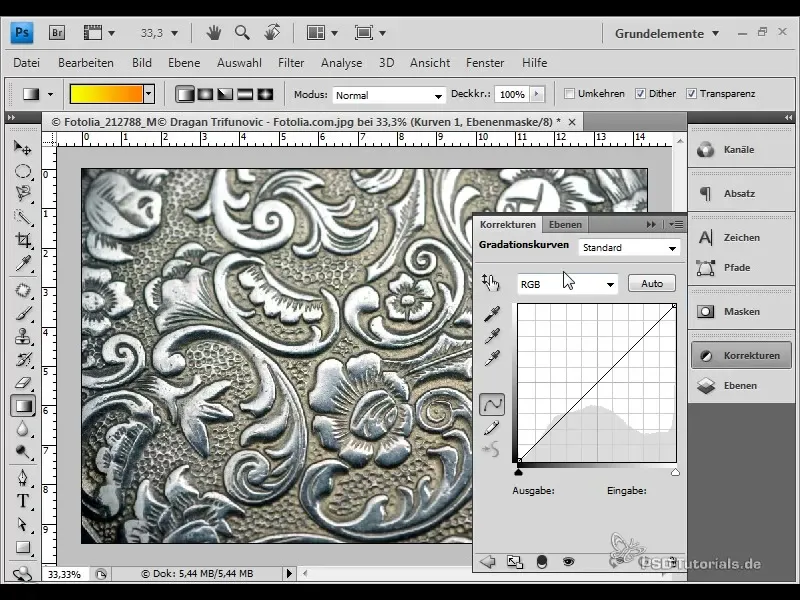
4. 빨간 채널 조정
이제 빨간 채널을 선택하고 원하는 위치에서 점을 올려 올려주세요. 이 조정은 이미지에 처음으로 금빛 효과를 만듭니다. 자연스러운 금색을 얻으려면 변경을 구체적으로 조절하세요.
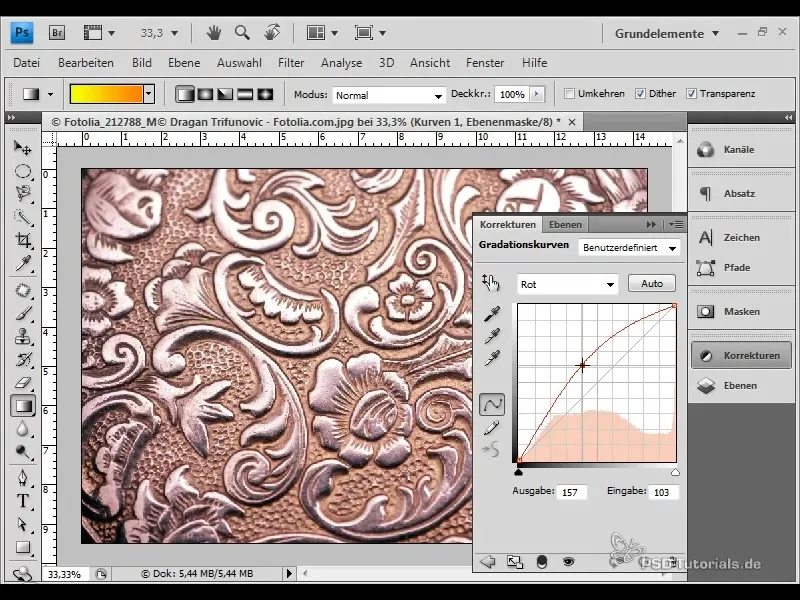
5. 녹색 채널 수정
이제 녹색 채널로 전환하고 해당 곡선 점을 올려 올려주세요—이곳에서도 조절을 섬세하게 해야 합니다. 금을 생생하게 만들어주는 효과가 강해짐을 볼 수 있어야 합니다.
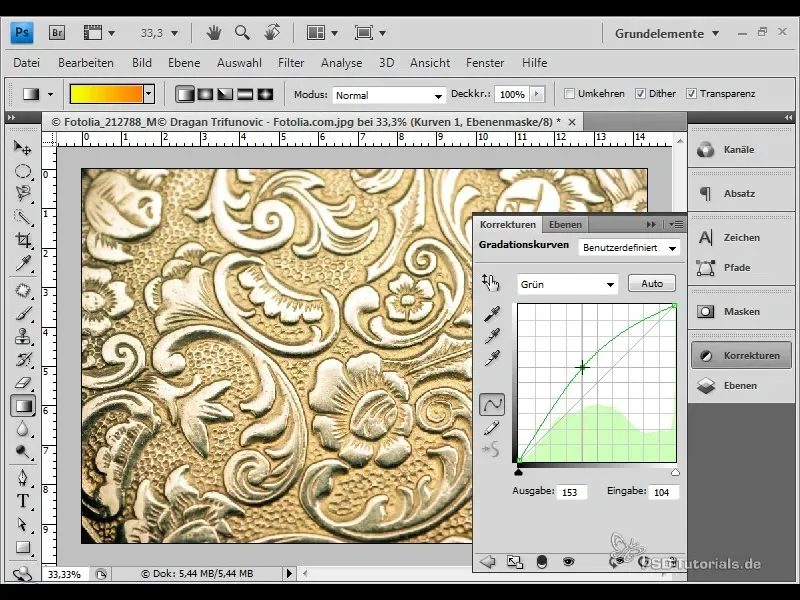
6. 대비를 위한 RGB 채널 조정
금 룩을 완전히 정의하려면 RGB 채널로 이동하세요. 이곳에서 곡선의 대비를 강화함으로써 이미지에 깊이와 현실적인 금효과를 줄 수 있습니다.
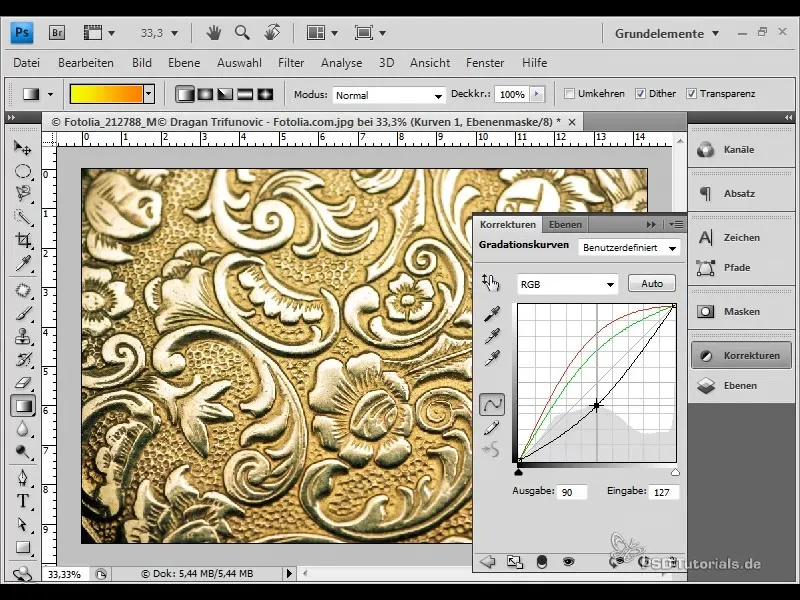
7. 곡선 계속 조정하기
곡선 조정은 항상 안내 역할만 하는 것입니다. 당신의 주제에 가장 적합한 조정을 찾기 위해 다양한 설정을 시도해 보세요. 수시로 곡선을 조정하고 새로운 효과를 테스트할 수 있습니다.
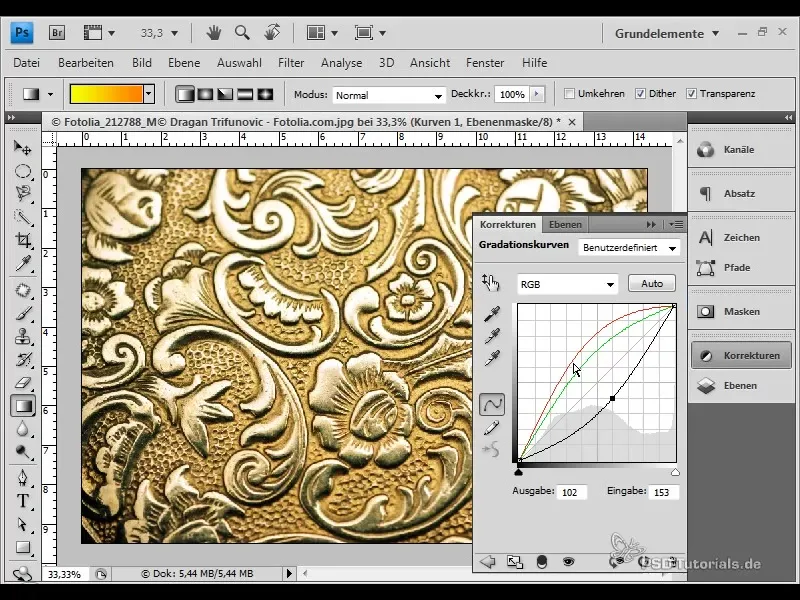
8. 이미지 유형 조정하기
원한다면 다른 이미지를 작업에 추가할 수도 있습니다. 이를 위해 "파일"로 이동한 다음 "놓치다"를 선택하세요. 금 룩으로 바꾸고 싶은 다른 이미지를 선택하세요. 새로운 이미지는 이전에 만든 지그 곡선에 자동으로 영향을 받습니다.
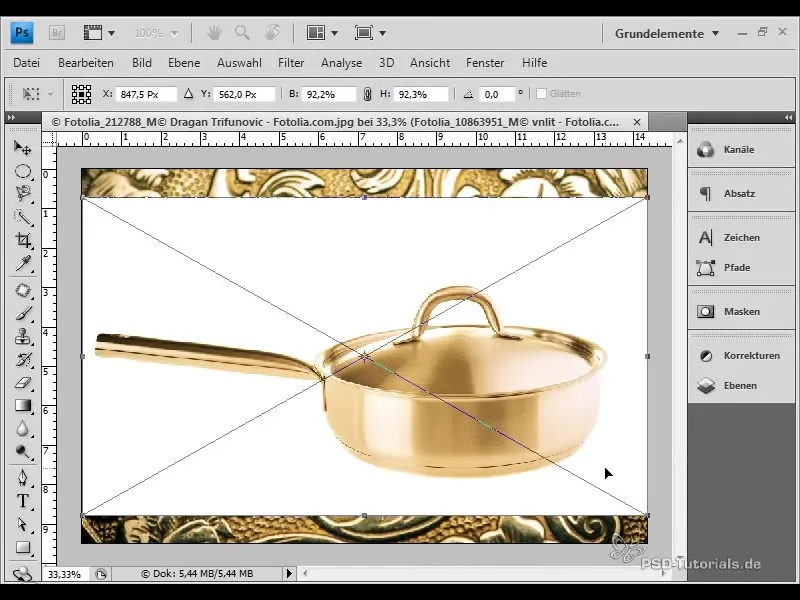
9. 대비 추가 조정하기
새 이미지를 조정하기 위해 동일한 단계를 적용하세요. 원하는 금효과를 강조하기 위해 곡선의 대비를 조정할 수 있다는 점에 주목하세요. 이미지에 따라 금색을 강조하기 위해 곡선을 더 아래로 내릴 필요가 있을 수 있습니다.
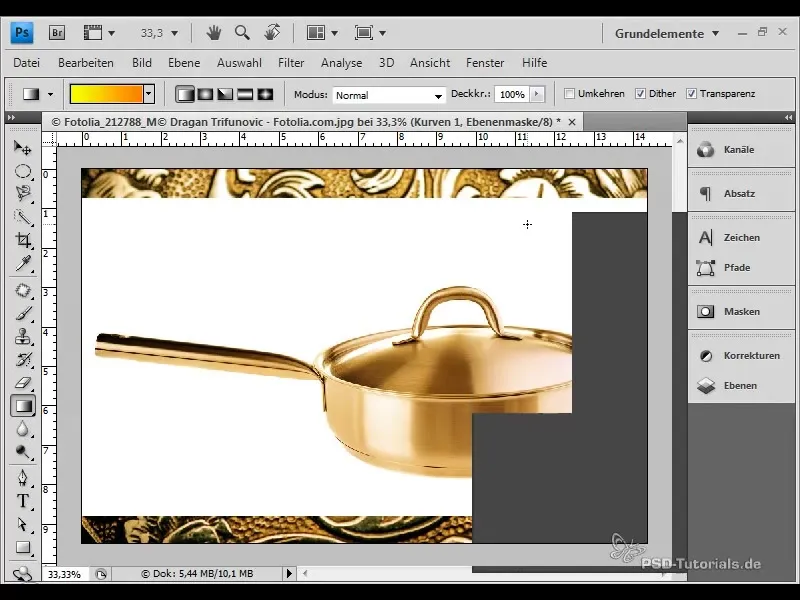
10. 결과 저장 및 즐기기
이제 이미지가 매력적인 골드 룩을 가지고 있습니다. 꼭 작업을 저장하세요! 언제든지 돌아와서 곡선을 조정하여 다양한 효과를 얻을 수 있습니다.
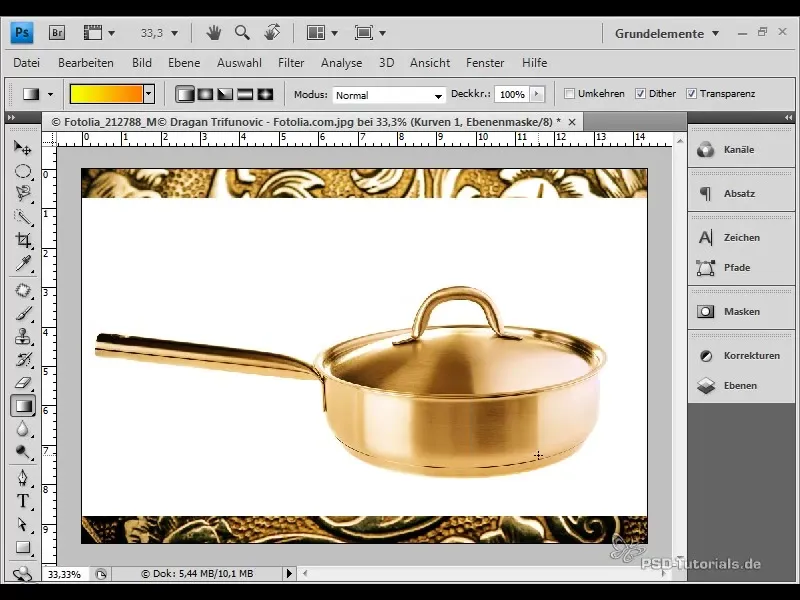
요약
이 단계별 안내서는 포토샵의 그라데이션 커브의 파워를 활용하여 금색 룩으로 쉽고 빠르게 금속 표면을 변환하는 방법을 안내합니다. 이 도구를 올바르게 활용하여 고상한 효과를 만드는 방법을 배웠습니다.
자주 묻는 질문
포토샵에서 그라데이션 커브를 어떻게 여실킬까요?"레이어"로 이동하고 "새 조정 레이어"를 선택한 후 "그라데이션 커브"를 선택하세요.
조정 사항을 언제든지 변경할 수 있나요?네, 그라데이션 커브는 조정 레이어로 존재하며 언제든지 조정할 수 있습니다.
다른 색상 금속에도 작동하나요?예, 알루미늄 및 기타 부산물 금속도 금으로 변환하는 데 이 같은 기술을 사용할 수 있습니다.


